5 Möglichkeiten, das Razer Synapse-Makro zu beheben, das nicht funktioniert (09.15.25)
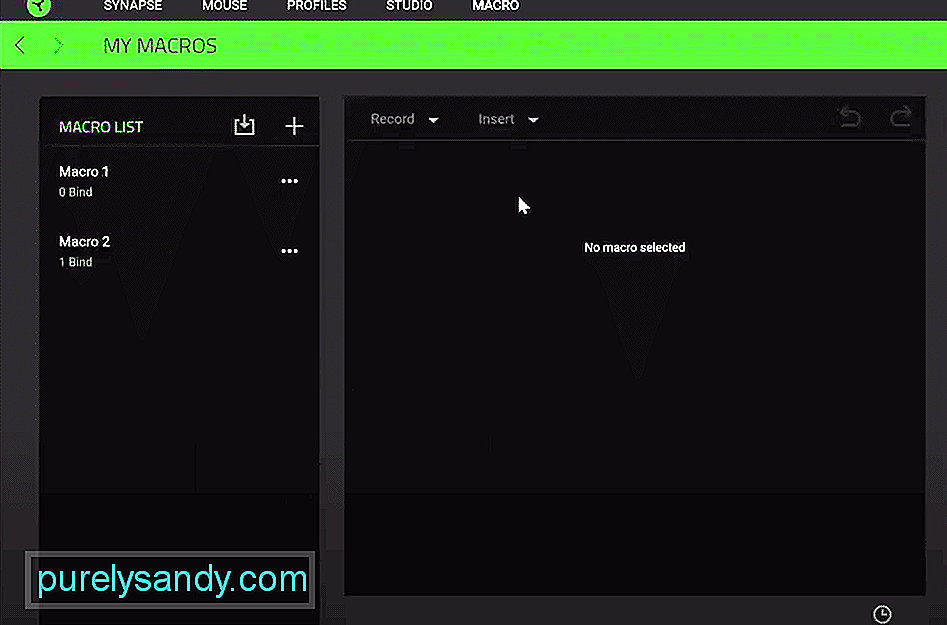 Razer Synapse-Makro funktioniert nicht
Razer Synapse-Makro funktioniert nichtRazer Synapse ist ein Konfigurationstool, mit dem du deine Razer-Geräte besser verwalten kannst. Abhängig von deinem Gerätemodell kannst du entweder Synapse 2 oder 3 installieren. Wenn du eine Razer MMO-Maus kaufst, kannst du mit Synapse viele Makros einstellen, um mehr PVP- und PVE-Kämpfe im Spiel zu gewinnen.
Einige Benutzer haben jedoch behauptet, dass ihre Razer-Synapse-Makros zu zufälligen Zeiten nicht mehr funktionieren und du keine Fähigkeiten in deinem Spiel verwenden kannst. Wenn Sie sich in einer ähnlichen Situation befinden, lesen Sie diesen Artikel durch, um einige mögliche Korrekturen für Ihre Makros zu erfahren.
Wie behebt man, dass das Razer Synapse-Makro nicht funktioniert?Dieser Fehler ist oft auf einen kleinen Fehler in Ihrer Synapse zurückzuführen, der leicht durch einen Neustart Ihres PCs behoben werden kann. Fahren Sie also das Computersystem herunter. Warten Sie etwa 60 Sekunden und schalten Sie es dann wieder ein. Nachdem das System hochgefahren ist, kannst du weitermachen und versuchen, das Makro auf deiner Razer-Maus zu verwenden. Wenn Sie Glück haben, wird Ihr Problem an dieser Stelle behoben.
Ein weiterer Fix, den Sie ausprobieren können, besteht darin, Ihre Synapse-Software vollständig zu deinstallieren. Gehen Sie dazu in die Benutzereinstellungen und entfernen Sie Synapse 2 aus Ihrer Programmliste. Sobald dies erledigt ist, starten Sie Ihren Computer neu, wenn die Eingabeaufforderung auf Ihrem Bildschirm angezeigt wird. Nachdem Sie Razer Synapse vollständig deinstalliert haben, müssen Sie das Reparaturtool für Microsoft.NET Framework herunterladen.
Nachdem Sie das Reparaturtool heruntergeladen haben, können Sie es auf Ihrem System installieren. Wenn der Installationsvorgang abgeschlossen ist, führen Sie das Reparaturtool aus und befolgen Sie die Anweisungen zum Reparieren Ihres Microsoft.NET-Frameworks. Nachdem der Reparaturvorgang abgeschlossen ist, solltest du dein System erneut starten und zum Raze Zone Web gehen, um die neueste Version von Razer Synapse 2 herunterzuladen
Führen Sie das Programm als Administrator aus und befolgen Sie die Anweisungen auf dem Bildschirm, um Synapse 2 auf Ihrem Computersystem zu installieren. Wenn Synapse 2 installiert ist, werden Sie aufgefordert, Ihr Computersystem einmal neu zu starten. Nach dem Neustart müssen Sie alle Ihre Makros erneut konfigurieren, aber wahrscheinlich wird dasselbe Problem nicht erneut auftreten.
Um Makros auf Ihrer Maus verwenden zu können, muss Ihre Synapse im Hintergrund ordnungsgemäß funktionieren. Wenn es aus irgendeinem Grund immer wieder abstürzt oder Sie das Konfigurationstool irgendwann geschlossen haben, ist dies die Hauptursache für dieses Problem. Sie müssen sicherstellen, dass die Razer Synapse immer im Hintergrund arbeitet und beim Hochfahren Ihres Systems gestartet wird. Sie können in den Task-Manager gehen, um Synapse die Berechtigung zum Starten beim Start zu erteilen. Dadurch wird Ihr Problem höchstwahrscheinlich behoben.
Manchmal kann auch veraltete Firmware dazu führen, dass Benutzer auf dieses Problem stoßen. In welchem Szenario müssen Sie erneut überprüfen, ob Sie die neueste Firmware-Version für Ihre spezielle Maus verwenden. Du kannst den Firmware-Updater von der offiziellen Razer-Website herunterladen. Gib einfach deine Gerätedetails ein, um das beste Update für deine Razer-Maus herauszufinden und installiere es auf deinem Razer-Gerät. Danach solltest du dein Computersystem einmal neu starten und alle deine Makros im Razer Synapse-Konfigurationstool neu konfigurieren.
Zuletzt Wenn nichts für Sie zu funktionieren scheint, können Sie Ihre Maus vollständig zurücksetzen. Je nach Mausmodell gibt es unterschiedliche Verfahren zum Zurücksetzen. Aber bei den meisten Mäusen können Sie einfach die rechte, mittlere und linke Taste etwa 10 Sekunden lang gleichzeitig gedrückt halten und die Maus wird zurückgesetzt
Wenn dies bei Ihrem Gerät nicht funktioniert, lesen Sie im Benutzerhandbuch nach oder sehen Sie sich eine YouTube-Anleitung an, um herauszufinden, wie Sie Ihr Gerät zurücksetzen. Nachdem das Gerät zurückgesetzt wurde, müssen Sie es erneut mit Ihrer Synapse konfigurieren und die Makros hinzufügen. Dieser Vorgang kann einige Zeit in Anspruch nehmen, wenn Sie eine lange Liste von Makros einrichten müssen.
Wenn Ihr Problem immer noch nicht behoben ist, bleibt Ihnen nur noch der Vertrag Razer-Support und erkläre ihnen deine Situation. Danach werden sie Sie durch die verschiedenen Fehlerbehebungsprozesse führen.
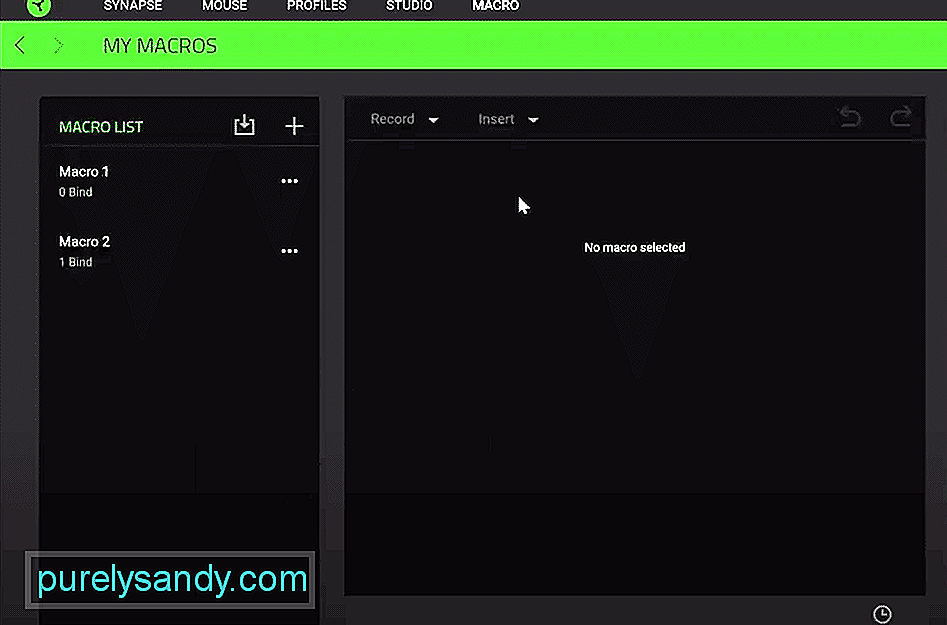
YouTube-Video.: 5 Möglichkeiten, das Razer Synapse-Makro zu beheben, das nicht funktioniert
09, 2025

